In einer Zeit, in der Betrugsversuche allgegenwärtig sind, ist es ratsam, zusätzliche Sicherheitsmaßnahmen zu ergreifen. Der effektivste Weg, sich vor Hackern zu schützen, ist die Verwendung starker, unvorhersehbarer Passwörter anstelle leicht zu erratender Kombinationen wie „1234“ oder „4321“. Die Erstellung und Verwaltung sicherer Passwörter unter iOS ist dank moderner Funktionen einfacher denn je. Es ist nicht mehr notwendig, auf Drittanbieter-Tools zur Generierung und Authentifizierung von Codes zurückzugreifen. Wenn Sie die Sicherheit Ihres Kontos verbessern möchten, zeige ich Ihnen, wie Sie Passwörter auf Ihrem iPhone und iPad problemlos ändern können.
Passwortänderung auf iPhone und iPad (2022)
Wie funktioniert die Passwortverwaltung unter iOS und iPadOS?
Die Passwortverwaltung auf allen Apple-Geräten ist dank des iCloud-Schlüsselbunds nahtlos. Dieser integrierte Passwortmanager ist tief in das Apple-Ökosystem integriert und sorgt dafür, dass Ihre Passwörter für Apps und Websites, WLAN-Netzwerkinformationen und Kreditkartendaten auf allen Ihren Geräten aktuell gehalten werden (unterstützt iOS 7 und höher, iPadOS 13 und höher sowie OS X 10.9 und höher).
Darüber hinaus bietet der iCloud-Schlüsselbund Sicherheitswarnungen, um zu verhindern, dass Ihre Sicherheitscodes kompromittiert werden. Der integrierte Passwortmanager überwacht Ihre Passwörter und warnt Sie, wenn diese in bekannten Datenlecks auftauchen. In Kombination mit der 256-Bit-AES-Verschlüsselung während der Speicherung und Übertragung lässt der iCloud-Schlüsselbund kaum Wünsche offen.
Apple-ID-Passwort auf iPhone und iPad ändern
Sie können Ihr Apple-ID-Passwort direkt in Ihren Profileinstellungen ändern.
1. Öffnen Sie die App „Einstellungen“ auf Ihrem iOS/iPadOS-Gerät und tippen Sie oben auf Ihren Profilnamen.
2. Wählen Sie nun „Passwort & Sicherheit“ und anschließend „Passwort ändern“.
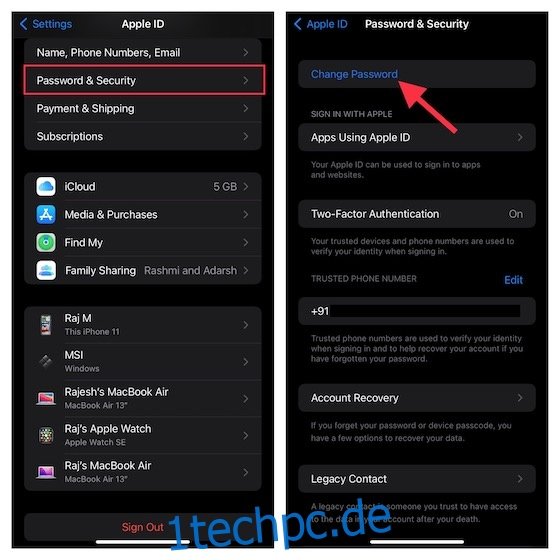
3. Geben Sie Ihren Gerätepasscode ein, danach Ihr neues Passwort und bestätigen Sie dieses. Klicken Sie abschließend oben rechts auf „Ändern“, um den Vorgang abzuschließen.
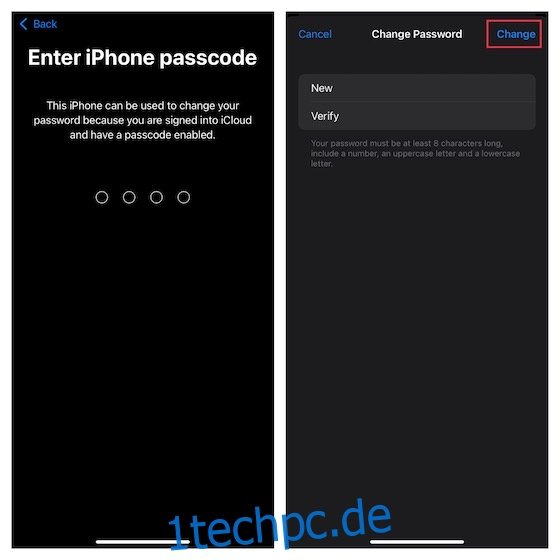
Passwörter für Apps und Websites auf iPhone und iPad ändern
Die Verwaltung von App- und Website-Passwörtern ist mit dem iCloud-Schlüsselbund auf iPhone und iPad sehr einfach.
1. Öffnen Sie die App „Einstellungen“ auf Ihrem Gerät und wählen Sie „Passwörter“.
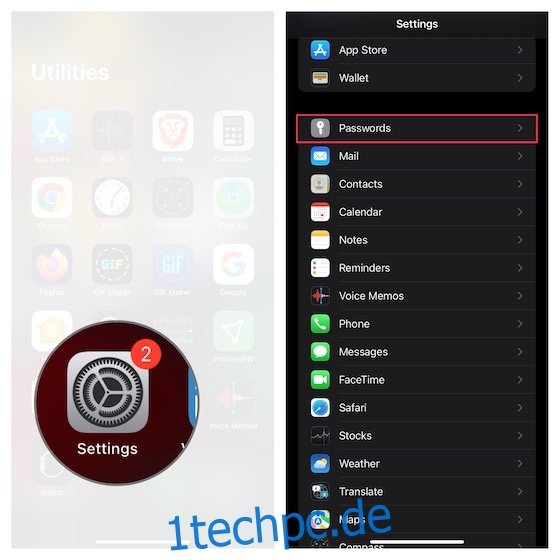
2. Authentifizieren Sie sich mit Ihrer Face ID oder Touch ID.

3. Sie sehen nun eine Liste mit Einträgen im Schlüsselbund. Tippen Sie auf einen Eintrag und anschließend auf „Bearbeiten“ oben rechts.

4. Geben Sie Ihr neues Passwort in das Feld „Passwort“ ein und klicken Sie zur Bestätigung oben rechts auf „Fertig“.
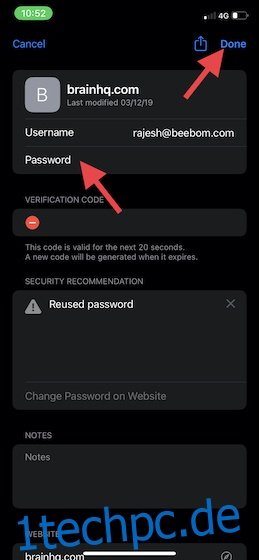
Beachten Sie, dass Sie das Passwort auch auf der jeweiligen Website ändern können. Tippen Sie hierzu auf „Passwort auf Website ändern“, um zur Website weitergeleitet zu werden, und folgen Sie den dort angegebenen Schritten.
Sperrbildschirm-Passwort auf iPhone und iPad ändern
Bei der Einrichtung Ihres iPhones können Sie ein Sperrbildschirm-Passwort festlegen, um Ihre Daten zu schützen. Sie können dieses Passwort jederzeit ändern, um Ihre Sicherheit zu optimieren.
1. Öffnen Sie die „Einstellungen“-App auf Ihrem iPhone oder iPad. Scrollen Sie nach unten und wählen Sie „Face ID & Code“ oder „Touch ID & Code“, je nach Ihrem Gerätemodell.

2. Geben Sie Ihr aktuelles Passwort ein und tippen Sie auf „Code ändern“.

3. Geben Sie zunächst Ihren alten Code ein, dann Ihren neuen und bestätigen Sie diesen. Warten Sie einen Moment, bis der Code aktualisiert wurde.

Benutzerdefinierten alphanumerischen Passcode auf iPhone und iPad einrichten
Für einen verbesserten Schutz können Sie einen benutzerdefinierten alphanumerischen Passcode auf Ihrem iPhone einrichten. Dieser Passcode nutzt eine Kombination aus Zahlen, Buchstaben und Sonderzeichen und ist daher schwer zu erraten.
1. Öffnen Sie die App „Einstellungen“ auf Ihrem iPhone oder iPad -> „Face ID & Code“/„Touch ID & Code“ -> geben Sie Ihr Passwort ein -> „Code ändern“.

2. Geben Sie Ihr aktuelles Passwort ein und wählen Sie dann „Code-Optionen“.
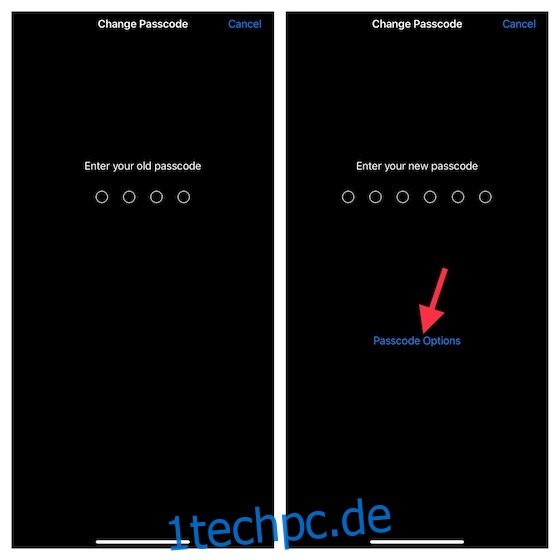
3. Wählen Sie im Menü „Benutzerdefinierter alphanumerischer Code“.
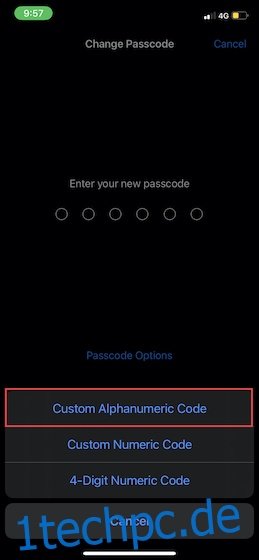
4. Geben Sie Buchstaben, Zahlen und Sonderzeichen ein, um einen sicheren Passcode zu erstellen, und bestätigen Sie ihn.
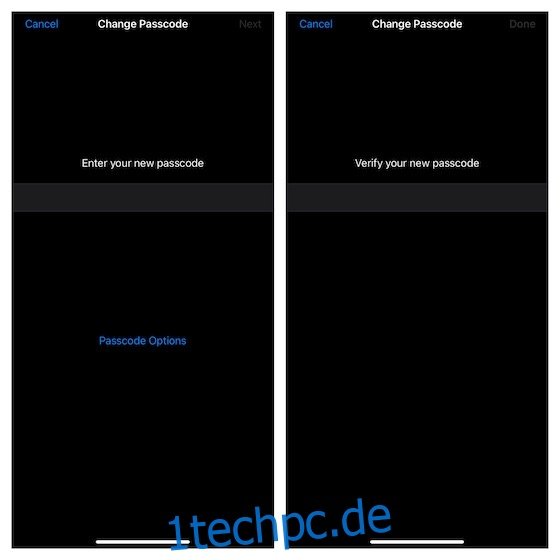
4-stelligen Passcode auf iPhone und iPad einrichten
Ein 4-stelliger Passcode ist aus Sicherheitsgründen anfälliger und sollte daher vermieden werden. Vermutlich hat Apple die Option daher im Menü versteckt. Wenn Sie dennoch ein geringeres Risiko eingehen möchten, finden Sie hier die Schritte zum Einrichten eines 4-stelligen Passcodes auf Ihrem iOS-Gerät:
1. Öffnen Sie die App „Einstellungen“ -> „Face ID & Code“/„Touch ID & Code“ -> geben Sie Ihr aktuelles Passwort ein -> „Code ändern“.

2. Geben Sie Ihr aktuelles Passwort ein und wählen Sie „Code-Optionen“.
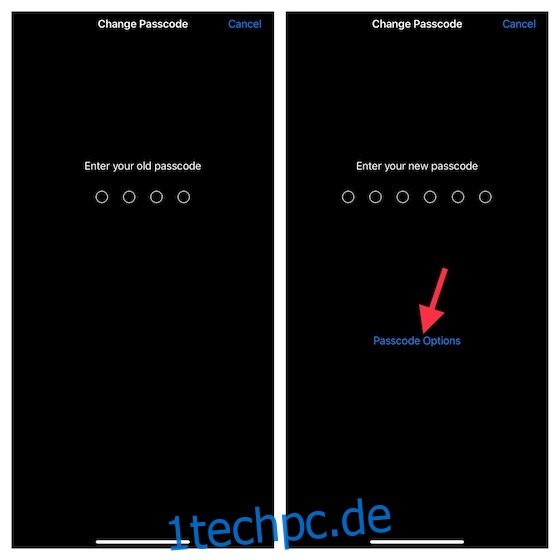
3. Wählen Sie im Menü die Option „4-stelliger Zahlencode“.

4. Geben Sie Ihren neuen 4-stelligen Passcode ein und bestätigen Sie ihn.

Voicemail-Passwort auf iPhone und iPad ändern
Bei Bedarf können Sie auch ein sicheres Passwort für Ihre Voicemail einrichten, um unbefugten Zugriff zu verhindern.
1. Öffnen Sie die „Einstellungen“-App auf Ihrem iPhone oder iPad und wählen Sie „Telefon“.

2. Tippen Sie auf „Voicemail-Passwort ändern“. Geben Sie nun Ihr neues Passwort ein und bestätigen Sie es mit „Fertig“.
Integrierte Passwort-Authentifizierung unter iOS und iPadOS nutzen
Mit iOS 15 und höher ist es nicht mehr erforderlich, auf Drittanbieter-Apps wie Google Authenticator und Authy zur Verwaltung von Zwei-Faktor-Authentifizierungscodes zurückzugreifen. Apple hat eine 2FA-Authentifizierung direkt in den iCloud-Schlüsselbund integriert. So können Sie Ihre 2FA-Codes auf sichere Weise erstellen.
1. Öffnen Sie die „Einstellungen“-App und wählen Sie „Passwörter“.

2. Wählen Sie einen Eintrag und tippen Sie auf „Verifizierungscode einrichten“. Wählen Sie dann Ihre bevorzugte Methode zum Einrichten des Bestätigungscodes. Sie können den Einrichtungsschlüssel eingeben oder den QR-Code scannen.

Da diese Funktion besonders bemerkenswert ist, haben wir eine detaillierte Anleitung zur Einrichtung und Verwendung der integrierten Passwort-Authentifizierung in iOS 15 und höher erstellt. Wenn Sie mehr über die Sicherheitsfunktionen erfahren möchten, sollten Sie diese unbedingt lesen.
Passwörter auf iOS und iPadOS mühelos ändern
So können Sie Passwörter auf Ihrem iPhone und iPad problemlos ändern. Ein sicheres Passwort in Kombination mit der Zwei-Faktor-Authentifizierung kann die Sicherheit Ihres Kontos erheblich erhöhen. Es wird empfohlen, die Passwörter regelmäßig zu ändern, um zu verhindern, dass sie kompromittiert werden. Haben Sie Meinungen zur Passwortverwaltung unter iOS und zu den Verbesserungen, die Sie gerne sehen würden? Wir freuen uns auf Ihr Feedback im Kommentarbereich. Wenn Sie weitere Tipps dieser Art entdecken möchten, sehen Sie sich unsere umfangreiche Zusammenfassung von iPhone-Shortcuts an.